
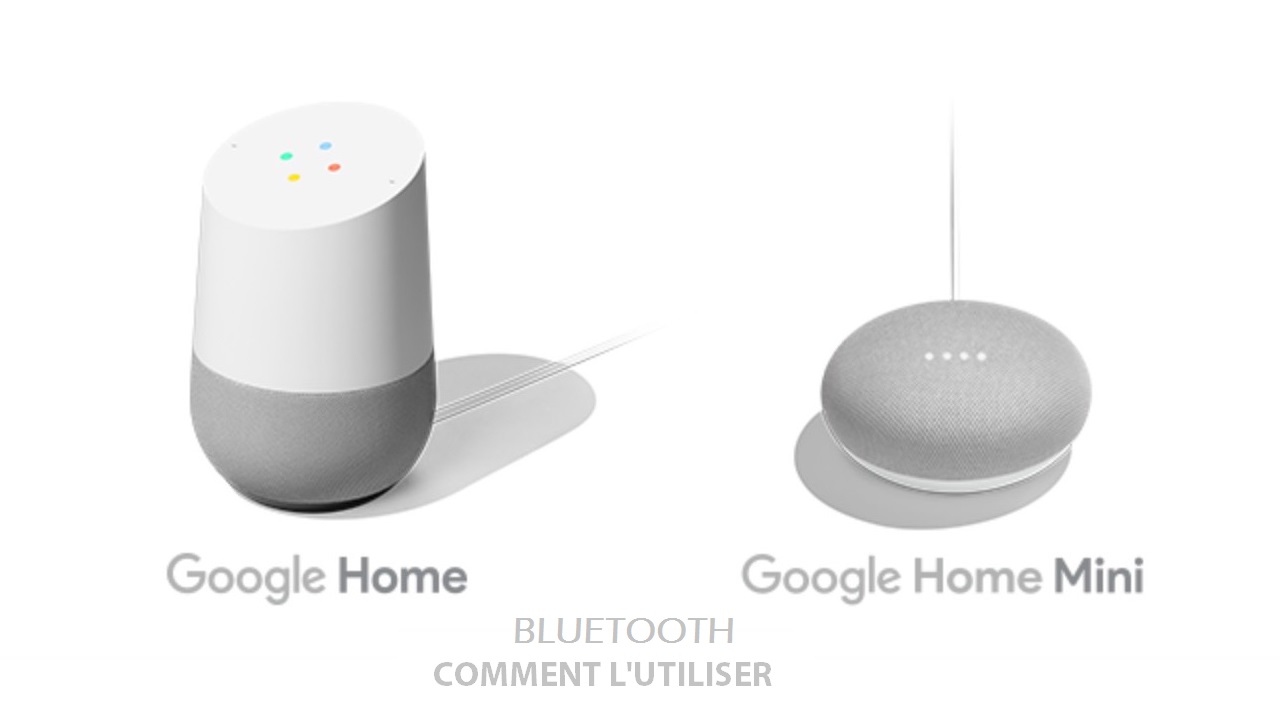
Dans la galerie de Google Home, le Bluetooth semble être le moindre produit, mais c’est celui qu’on utilise des dizaines de fois par semaine.
L’une des fonctionnalités préférées de Google Home Bluetooth qui et ignoré de plusieurs est également l’une des plus simples. Oui, les appareils Google Home sont parfaits pour calculer les problèmes mathématiques, signaler la météo, proposer des jeux amusants et bien plus…oui bien plus parce que la fonctionnalité dévoilée dans cet article est ignorée par plusieurs propriétaires de Google Home le Bluetooth. Mais ce sont également des haut-parleurs Bluetooth à part entière qui vous permettent de diffuser la musique, le podcast ou le livre audio que vous souhaitez depuis votre téléphone. Comment ? Eh bien oui, nous en parlons afin que plusieurs en bénéficient également. Vous utilisez peut-être un service que Google Home ne prend pas en charge, comme Apple Music ou Audible. (Divulgation complète: c’est possible d’avoir les deux.) et de faire la fête comme un DJ professionnel que ce soit par simple contrôle via votre téléphone ou de votre voix.
Bref quelle que soit la raison pour laquelle vous voulez profiter de cette fonctionnalité, voici comment vous pouvez connecter un téléphone, une tablette ou même un ordinateur portable ou de bureau à votre Google Home via Bluetooth :
Première étape : mettez vos appareils en place et interconnectez-les
Si vous n’avez jamais connecté votre téléphone, tablette ou ordinateur à votre appareil Google Home via Bluetooth auparavant, la première fois est un peu plus compliquée et demande beaucoup d’attention. Une fois appariés, ils se souviendront l’un de l’autre, et la connexion et la déconnexion seront beaucoup plus faciles. Voici comment effectuer le couplage avec Bluetooth ladite première fois:
1. Dites «OK, Google, entrez en mode de jumelage». «Coupler Bluetooth» ou «Activer Bluetooth» fonctionne tout aussi bien.
2. Google Assistant répondra: “Pour vous connecter, ouvrez les paramètres Bluetooth et recherchez l’appareil indiqué [le nom que vous avez donné à votre appareil].”
3. Ouvrez l’application des paramètres sur votre appareil mobile ou votre ordinateur, accédez aux paramètres Bluetooth et recherchez le nom de votre appareil Google Home et cliquez ou appuyez sur le nom de l’appareil ou sur le mot ou le bouton « Connect. »
4. Google Home émettra un son pour indiquer que vos appareils sont désormais connectés. Désormais, tous les fichiers audio que vous lisez sur votre téléphone, votre tablette ou votre ordinateur seront lus via votre haut-parleur Google Home. Félicitation, vous pouvez bénéficier largement de cette interconnexion.
Vous pensez vous déconnecter, dites “Google, déconnectez Bluetooth”. L’Assistant Google dira “Bluetooth est déconnecté” pour confirmer.
La bonne nouvelle est qu’une fois que vous avez associé votre appareil à Google Home, la connexion et la déconnexion peuvent être effectuées avec des commandes vocales.
Comment se connecter après avoir déjà apparié une fois: La démarche change un tout petit peu.
À partir de là, c’est assez simple. Lorsque vous souhaitez vous connecter, commencez par “OK, Google” ou “Hé, Google”, puis dites l’une des choses suivantes:
“Connectez-vous à mon appareil.”
“Connecter Bluetooth.”
L’Assistant Google répondra “Rechercher des appareils associés”, puis émettra un son lorsque ce sera connecté. Dites «Hé, Google, déconnectez Bluetooth» lorsque vous avez terminé.
Soyez prudent et très attentifs car, si Google Assistant vous demande si vous souhaitez “effacer” les appareils Bluetooth, dites « non » et réessayez votre commande, sinon tout disparaîtra. Attention à ce petit embarras très critique!!!
Ne pas accepter d’effacer les appareils associés car Google Home pourra vous demander: “Vous voulez effacer votre liste d’appareils Bluetooth couplés, à droite ? “
Si votre Assistant Google vous le demande, la réponse définitive est “Non”.
Si vous “effacez” votre liste d’appareils associés, Google Home oubliera l’appareil que vous venez d’associer ainsi que tous les autres appareils que vous avez déjà associés également. Non seulement vous devrez revenir en arrière et refaire les premières étapes de couplage comme détaillé ci-dessus, vous devrez encore aller dans les paramètres Bluetooth de votre appareil mobile ou de votre ordinateur et “oublier” l’appareil Google Home à partir de là aussi. Sinon, vous pourriez recevoir le même message d’erreur répétitif vous informant que votre appareil ne peut pas se connecter à Google Home d’un coup. Alors doublez de vigilance, afin de profiter au maximum de cette fonctionnalité qu’offre Google Home Bluetooth.
Désormais, vous pouvez interconnecter les appareils de la maison et profiter pleinement de cette multifonctionnalité de Google Home
Dans un monde où la technologie évolue à une vitesse fulgurante, certains téléviseurs atteignent des sommets aussi bien en performance…
Quand on parle de smartphones haut de gamme, on pense souvent aux derniers modèles d’Apple, Samsung ou Huawei. Pourtant, il…
Récupérer un compte Telegram supprimé accidentellement n'est pas une chose évidente. Car la suppression d'un compte sur cette plateforme est…
WhatsApp est un outil indispensable pour la communication quotidienne, que ce soit pour un usage personnel ou professionnel. Cependant, il…
Dans l'univers des smartphones, les consommateurs se retrouvent souvent face à des choix difficiles lorsqu'il s'agit de comparer des appareils…
Un compte Telegram banni, peut être une expérience frustrante pour les utilisateurs qui se retrouvent soudainement coupés de leurs contacts…